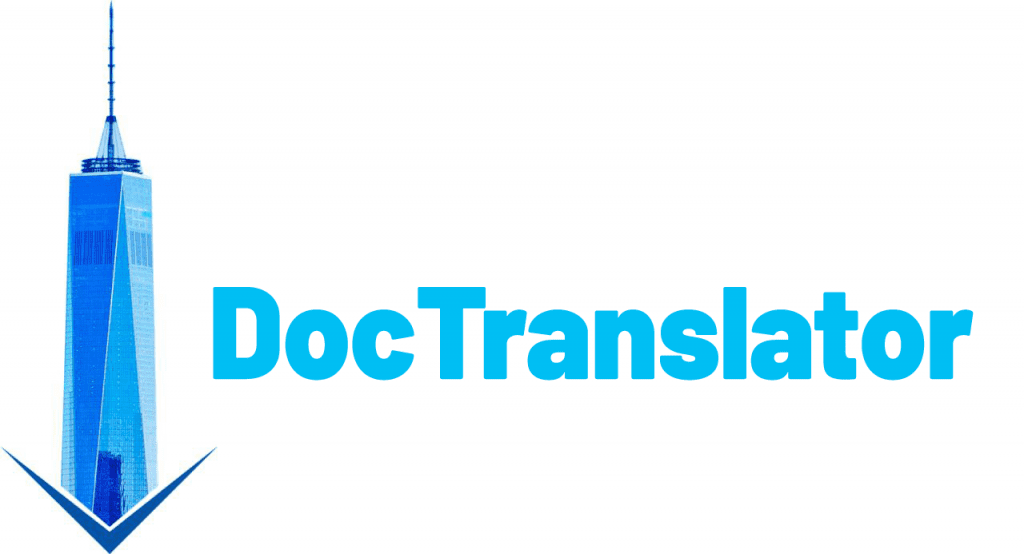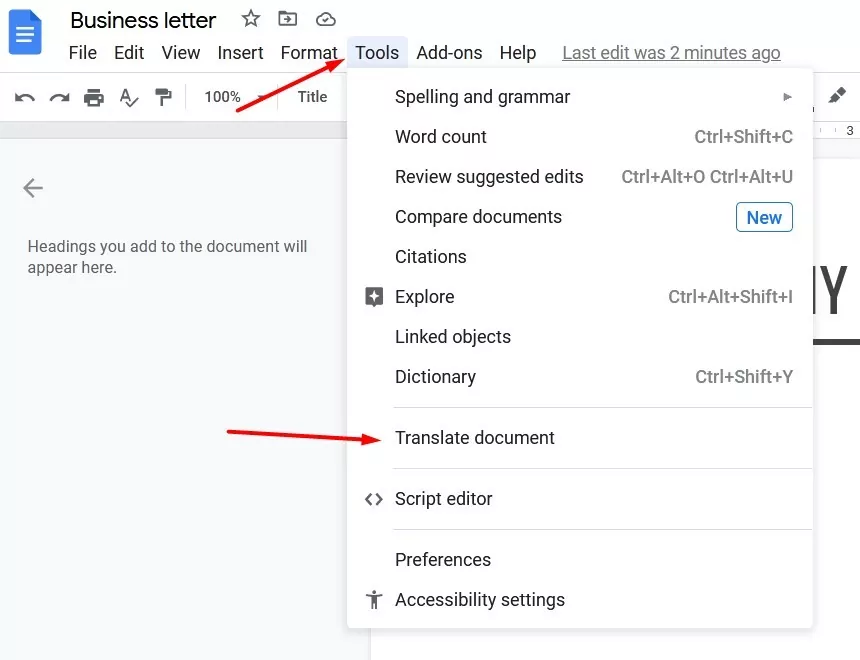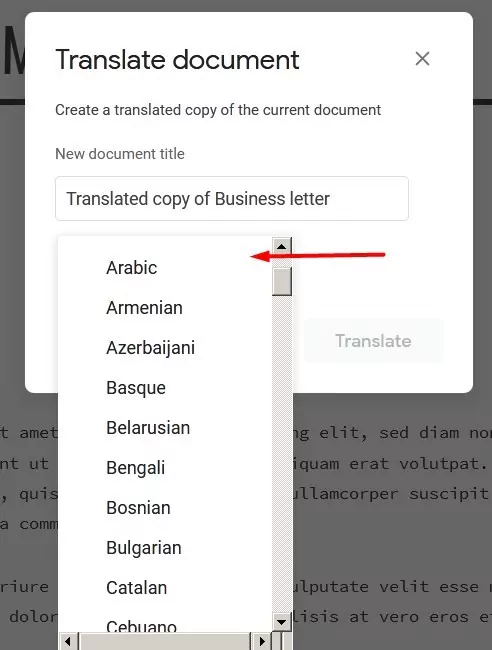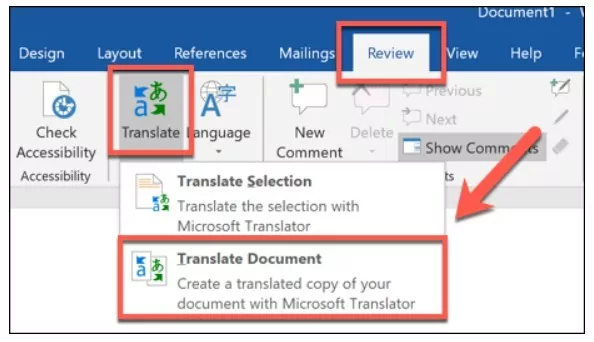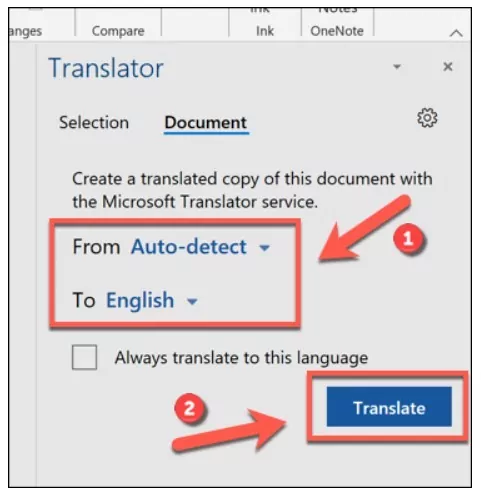Übersetzen Sie jedes PDF in jede Sprache
Große PDF-Dateien können bei der Übersetzung eine echte Herausforderung darstellen, insbesondere wenn es sich um Dokumente handelt, die bis zu 5.000 Seiten lang und 1 GB groß sind. Mit dem richtigen Werkzeug kann diese Aufgabe jedoch viel einfacher und effizienter gestaltet werden. DocTranslator ist ein solches Tool, mit dem Sie Ihre großen PDF-Dateien schnell und einfach in über 100 verschiedene Sprachen übersetzen können.
DocTranslator ist eine webbasierte Anwendung, mit der Sie Ihre PDF-Datei hochladen, die Zielsprache auswählen und Ihr Dokument dann in wenigen Minuten übersetzen lassen können. Das Programm verwendet fortschrittliche Algorithmen für maschinelles Lernen, um genaue und qualitativ hochwertige Übersetzungen zu gewährleisten. Darüber hinaus kann es problemlos mit großen Dateien umgehen, was ideal für diejenigen ist, die lange und komplexe Dokumente übersetzen müssen.
DocTranslator ist nicht nur effizient und genau, sondern bietet auch eine benutzerfreundliche Oberfläche. Das Hochladen und Übersetzen Ihres Dokuments ist unkompliziert und erfordert keine technischen Fachkenntnisse. Sie können auch bestimmte Seiten oder Abschnitte Ihres Dokuments statt des gesamten Dokuments übersetzen lassen, was Zeit und Ressourcen spart.
Ein weiterer Vorteil von DocTranslator ist, dass es für die Arbeit mit einer Vielzahl von Dateiformaten ausgelegt ist, darunter PDF, Word, PowerPoint und Excel. Auf diese Weise können Sie nicht nur Ihre großen PDF-Dateien, sondern auch andere Arten von Dokumenten übersetzen, was es zu einem vielseitigen Tool für alle Ihre Übersetzungsanforderungen macht.
Zusammenfassend ist DocTranslator eine leistungsstarke Option zum Übersetzen großer PDF-Dateien in über 100 Sprachen. Seine fortschrittlichen Algorithmen für maschinelles Lernen, die benutzerfreundliche Oberfläche und die Fähigkeit, große Dateien zu verarbeiten, machen es zu einem effizienten und genauen Werkzeug für jedes Unternehmen oder jeden Einzelnen, der lange und komplexe Dokumente übersetzen muss. Darüber hinaus unterstützt es andere Dateiformate und kann ein vielseitiges Werkzeug für alle Ihre Übersetzungsanforderungen sein.